Du stehst vor der Herausforderung, in einer Excel-Tabelle die größten und kleinsten Werte aus einer Liste zu ermitteln? Diese Fähigkeit ist im Controlling und Vertrieb von entscheidender Bedeutung, um schnell und effektiv analysieren zu können, wo Potenziale liegen oder wo Engpässe auftreten. In diesem Artikel zeige ich dir, wie du mit den Funktionen MAX und MIN die höchsten und niedrigsten Werte in deiner Liste ermittelst. Die Vorgehensweise ist einfach und ermöglicht es dir, dynamisch auf Veränderungen in deinen Daten zu reagieren.
Wichtigste Erkenntnisse
- Du kannst die Funktionen MAX und MIN nutzen, um die höchsten und niedrigsten Werte in einem Datenbereich zu finden.
- Die Werte aktualisieren sich automatisch, wenn neue Daten eingegeben oder bestehende Werte verändert werden.
- Diese Technik ist besonders nützlich bei der Analyse von Kennzahlen im Vertrieb, wie z.B. Verkaufszahlen oder Kosten.
Schritt-für-Schritt-Anleitung
Um die größten und kleinsten Werte in Excel zu finden, folge diesen simplen Schritten.
Schritt 1: Daten vorbereiten
Zunächst musst du sicherstellen, dass deine Daten in einer geeigneten Form vorliegen. Die Werte, die du analysieren möchtest, sollten in einer fortlaufenden Spalte angeordnet sein. Zum Beispiel könnte es sich um Quadratmeterzahlen oder Gewichtseinheiten handeln.
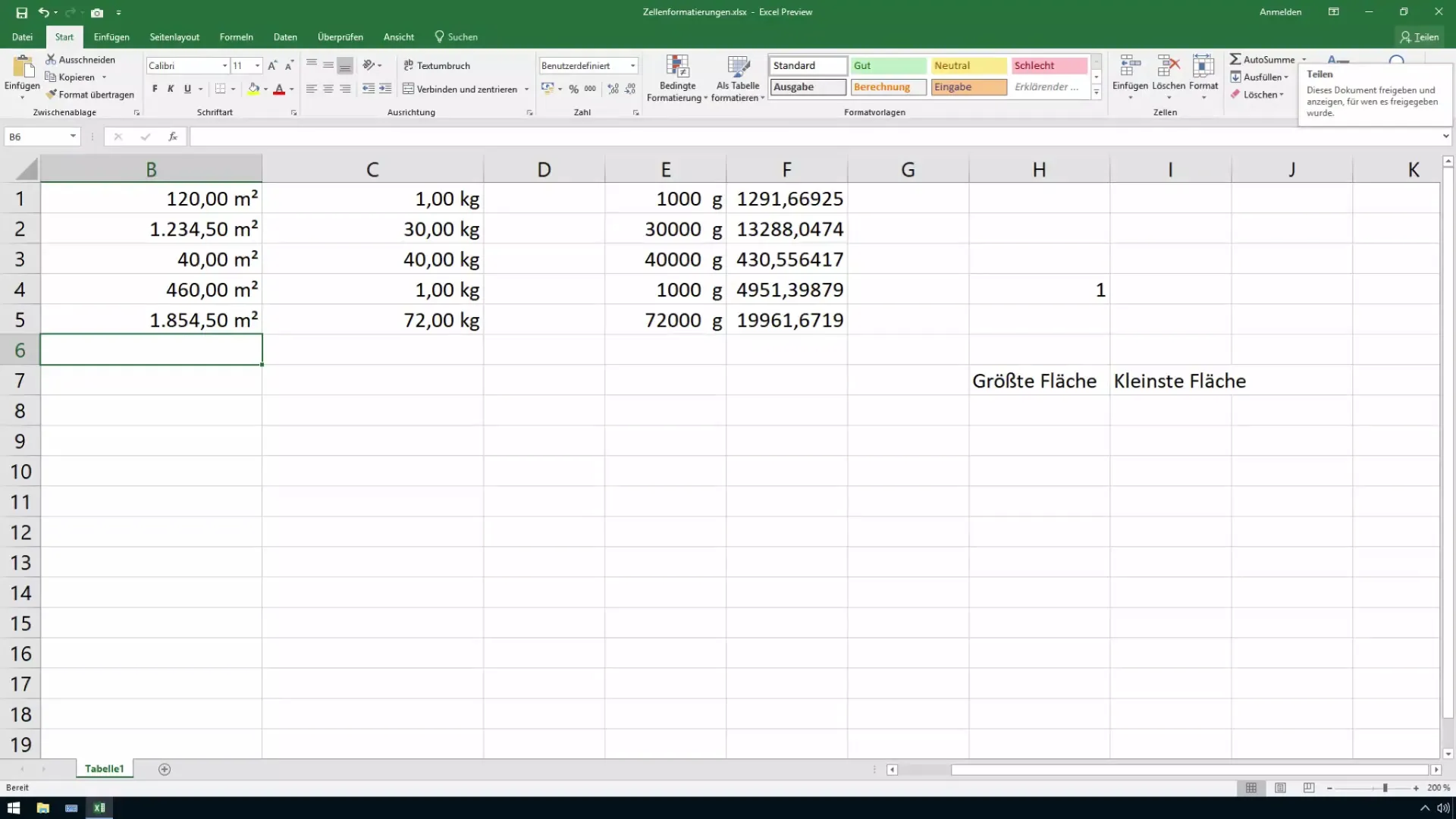
Schritt 2: Höchsten Wert ermitteln
Jetzt kannst du den höchsten Wert in deiner Liste ermitteln. Wähle eine Zelle aus, in der das Ergebnis angezeigt werden soll. Gib dort die Funktion =MAX(B1:B100) ein, wobei B1:B100 der Bereich ist, in dem deine Werte stehen. Drücke die Eingabetaste.
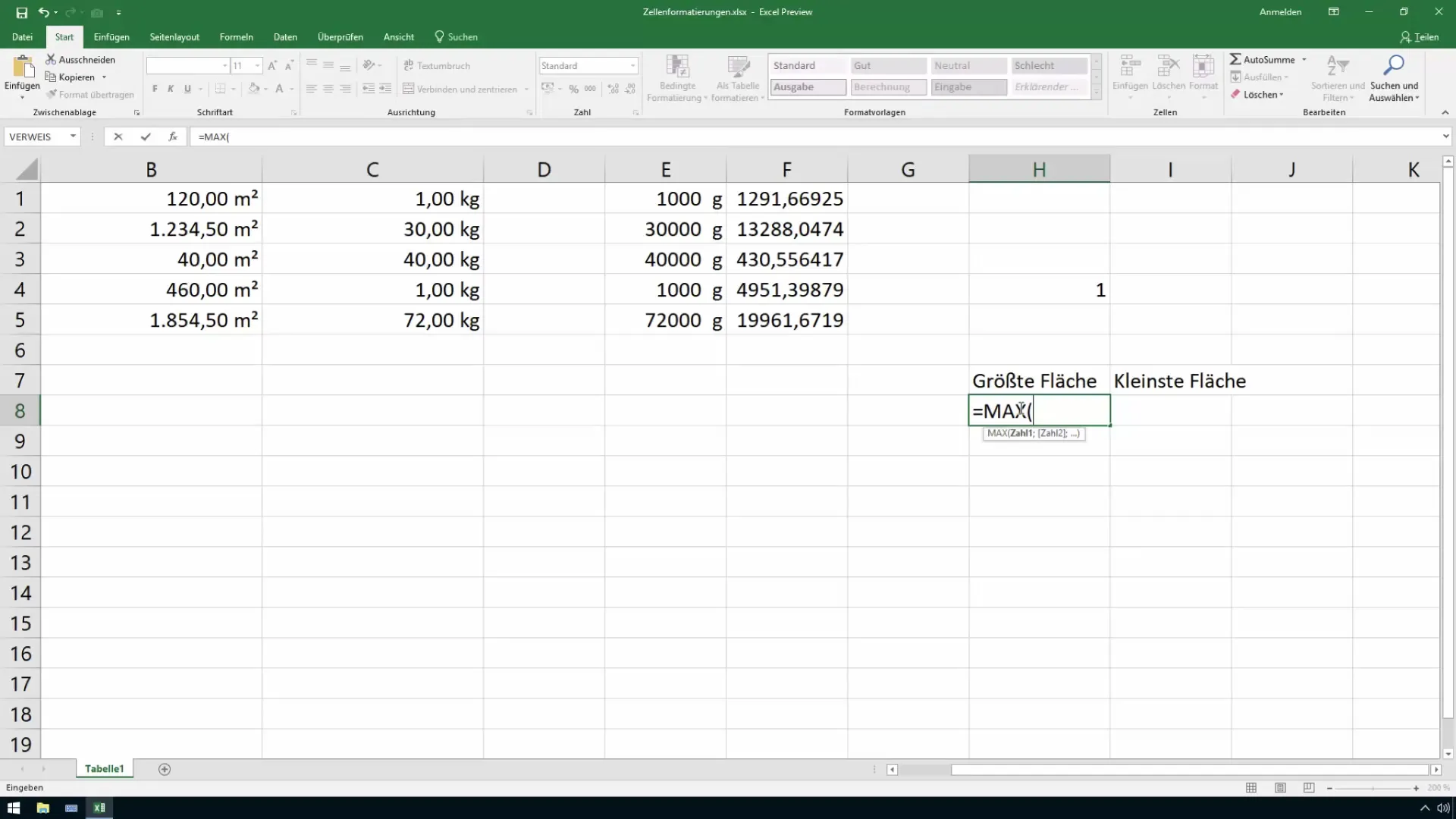
Schritt 3: Kleinsten Wert ermitteln
Analog kannst du den kleinsten Wert herausfinden. Wähle erneut eine Zelle aus und gib =MIN(B1:B100) ein. Auch hier ist B1:B100 wieder der Datenbereich. Drücke die Eingabetaste, um das Ergebnis zu erhalten.
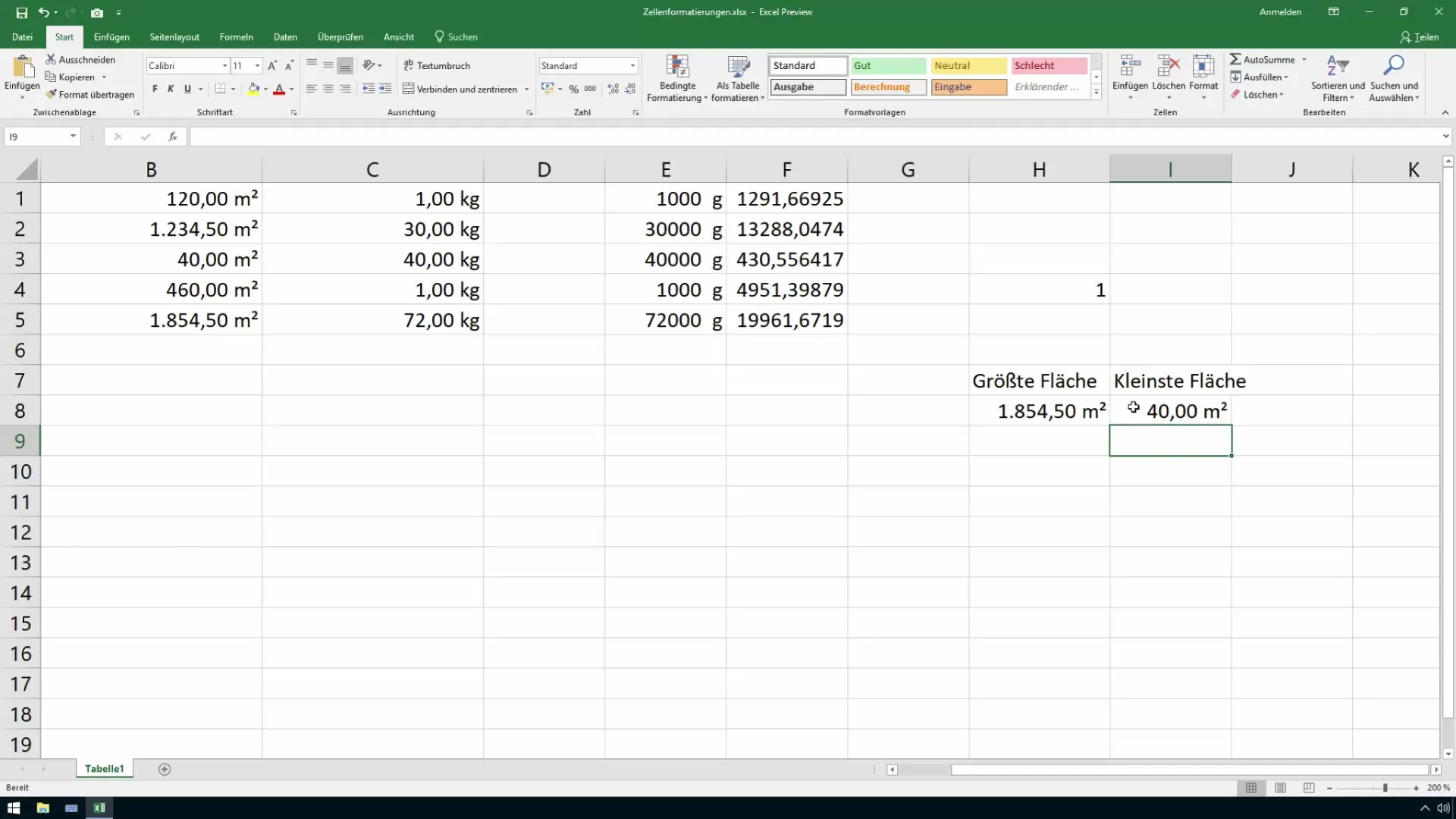
Schritt 4: Daten dynamisch aktualisieren
Die Tolle an diesen Funktionen ist, dass sie automatisch aktualisiert werden, sobald du neue Werte in den angegebenen Bereich eingibst oder bestehende Werte änderst. Füge beispielsweise einen neuen Wert von 38,5 in die Liste ein, und du wirst feststellen, dass der größte oder kleinste Wert automatisch im entsprechenden Feld aktualisiert wird.
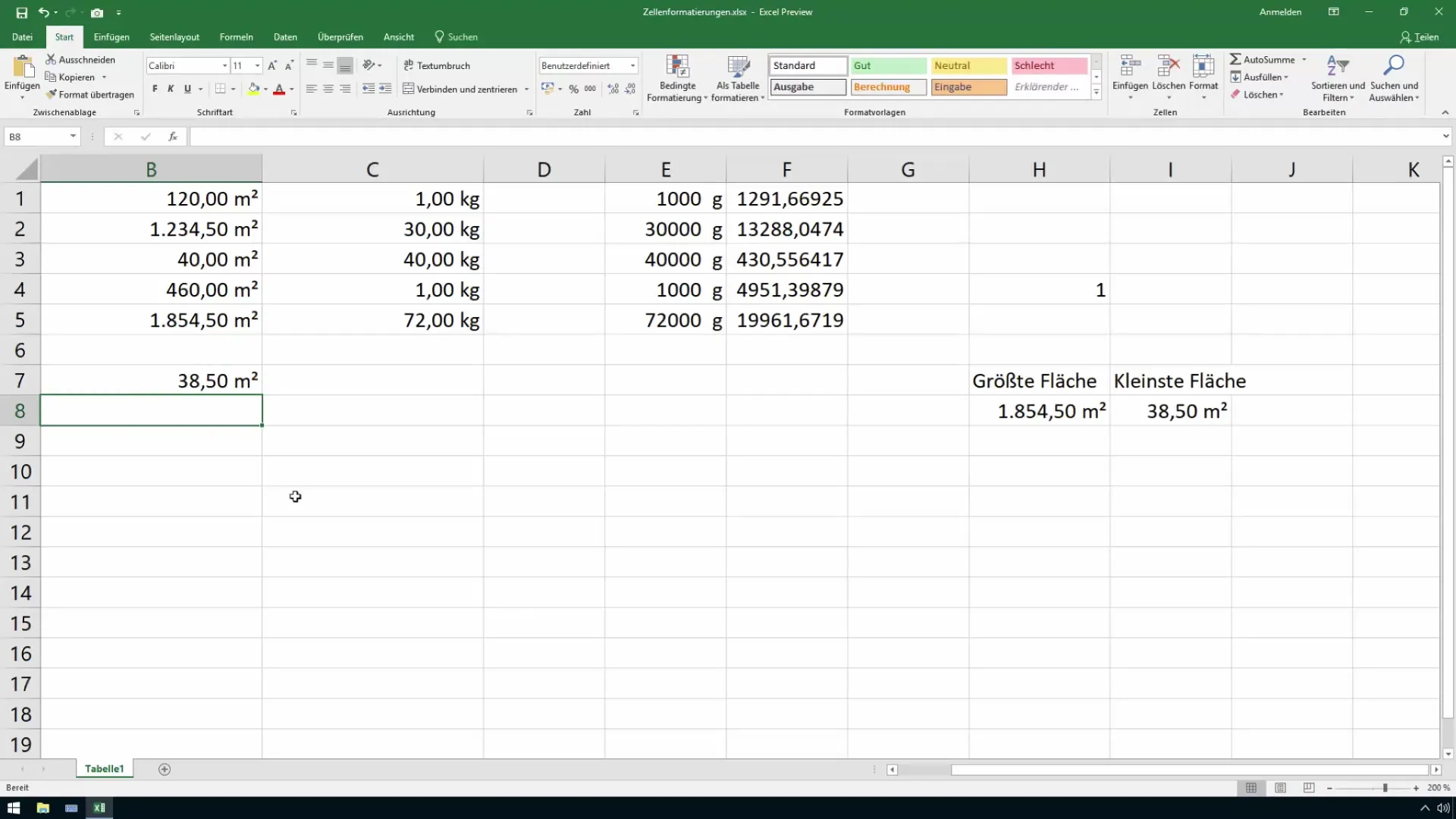
Schritt 5: Datenüberprüfung
Du kannst jetzt prüfen, ob das System wie gewünscht funktioniert. Wenn du Werte über die bereits ermittelten höchsten oder niedrigsten Werte eingibst, sollten die angezeigten Ergebnisse automatisch an sich ändernde Werte angepasst werden. Probiere es aus, indem du verschiedene Zahlen hinzufügst oder änderst; du wirst sehen, wie flexibel und leistungsfähig Excel hier arbeitet.
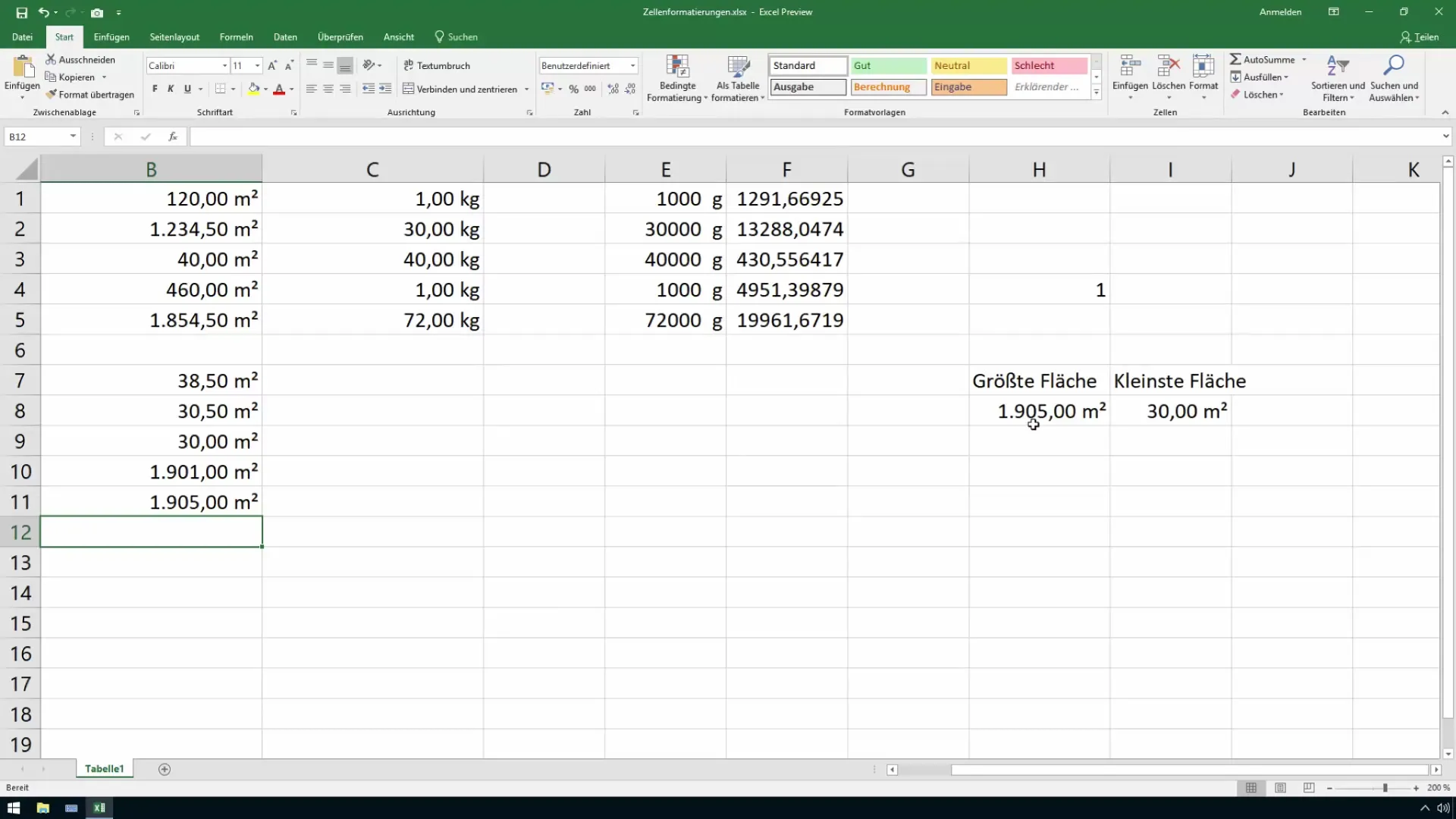
Zusammenfassung
Um die größten und kleinsten Werte in deiner Excel-Tabelle zu ermitteln, verwende die Funktionen MAX und MIN. Diese Funktionen helfen dir, schnell einen Überblick über relevante Kenngrößen zu gewinnen, insbesondere bei der Analyse von Verkaufszahlen und anderen Kennzahlen. Die automatischen Updates sorgen dafür, dass deine Daten stets aktuell sind, was dir die tägliche Arbeit erheblich erleichtert.
Häufig gestellte Fragen
Was sind die Funktionen MAX und MIN?MAX gibt den höchsten Wert eines angegebenen Datenbereichs zurück, während MIN den niedrigsten Wert ermittelt.
Muss ich die Funktion jedes Mal neu eingeben, wenn ich Daten ändere?Nein, die Funktionen MAX und MIN aktualisieren sich automatisch, wenn neue Daten eingegeben oder bestehende Werte geändert werden.
In welchem Bereich kann ich diese Funktionen anwenden?Diese Funktionen sind besonders nützlich im Controlling, Vertrieb und in der Finanzanalyse, um schnell auf relevante Kennzahlen zuzugreifen.


